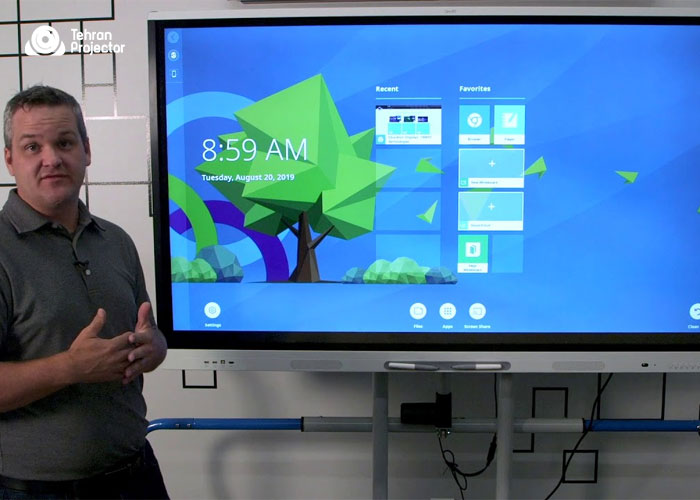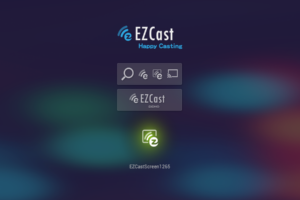راه اندازی برد هوشمند: مراحل نحوه نصب و راه اندازی تخته هوشمند + عکس
- برد هوشمند چیست
- نصب تخته وایت برد هوشمند بر روی پایه یا دیوار
- راه اندازی برد هوشمند و نصب آن بر روی دیوار
- نصب تخته وایت برد هوشمند بر روی پایه
- تنظیم فاصله در راه اندازی برد هوشمند
- نصب ویدئو پروژکتور در راه اندازی برد هوشمند
- اتصال لپ تاپ به برد هوشمند
- اتصال بلوتوث و بی سیم
- نصب نرم افزار برد هوشمند
- کالیبراسیون و نصب اتصالات
- موارد مهم دیگر در راه اندازی برد هوشمند
- تخته وایت برد تعاملی Smart چگونه کار میکند؟
- لوازم جانبی استاندارد تخته هوشمند
- نحوه نگهداری از برد هوشمند
تخته کلاس درس هنوز هم جزو اصلیترین ابزارهای یادگیری است و این بار با نام برد هوشمند یا تخته هوشمند به دنیا معرفی میشود. تخته هوشمند لمسی از آنجا که قرار است به کامپیوتر متصل شود و با ویدئو پروژکتور تصاویر را به نمایش گذارد نیاز به نصب تخصصی دارد. در این متن میخواهیم نحوه راه اندازی برد هوشمند را بررسی کنیم. شما میتوانید در نهایت برای راه اندازی برد هوشمند promethean، نصب تخته هوشمند تینک برد و غیره اقدام کنید.
نصب و راه اندازی برد هوشمند: برد هوشمند چیست
برد هوشمند به نامهای مختلفی مثل تخته وایت برد هوشمند، اسمارت برد، تخته هوشمند لمسی معروف است. شاید از نظر ظاهری، شبیه به تخته وایت برد معمولی باشد و در برخی از مدلها، حتی میتوان با ماژیک معمولی روی آن نوشت. اما در واقع، نصب و راه اندازی برد هوشمند بخاطر اینکه ترکیبی از دو بخش سخت افزاری و نرمافزاری است، نیاز به آموزش دارد.
بخش سخت افزاری برد هوشمند، مدارها و سنسورهایی است که در زیر روکش نانو یا روکش سرامیکی قرار دارند و پاسخدهندهی هر گونه تماس لمسی بر روی صفحه هستند. و بخش نرمافزاری تخته هوشمند، برنامهی مخصوص است که فایلها و اسلایدهای شما را از طریق اتصال با کامپیوتر و پروژکتور به نمایش میگذارد.
این توضیح هم اضافه کنیم که قیمت برد هوشمند بدون نیاز به پروژکتور که محصولی دیگر به نام تاچ اسکرین یا نمایشگر لمسی است، بخاطر مجهز بودن به پردازنده، حافظه و رم است، گرانتر از برد هوشمند به فروش میرسد.
نصب و راه اندازی برد هوشمند: در بازار انواع برد هوشمند با فناوریهای مختلف مثل تخته هوشمند اینفرارد، تخته هوشمند مقاومتی و الکترومغناطیسی عرضه میشوند. اما تمامی آنها با کمی تفاوت جزئی، نصب و راهاندازی یکسانی دارند.
(برای خرید پرده نمایش هوشمند به صفحه مورد نظر مراجعه کنید.)

نصب تخته وایت برد هوشمند بر روی پایه یا دیوار
پیش از خرید وایت برد هوشمند باید دقیقا مشخص کنید که آن را کجا میخواهید نصب کنید. مساحت کلاس و فاصله حضار تا تخته لمسی، بسیار حائز اهمیت است. البته در حال حاضر در بازار میتوان برد هوشمند قابل حمل تهیه کرد و آن را در هر کلاسی به نمایش گذاشت.
اما از آنجاییکه تخته هوشمند با ویدئو پروژکتور کار میکند، نصب دائمی آن بر روی دیوار، برای صرفه جویی در وقت گزینهی بهتری است.
نصب و راه اندازی برد هوشمند: برای نصب تخته هوشمند بر روی دیوار، ابزار آلات مورد نیاز به همراه محصول ارائه میشوند. اما برای داشتن پایههای متحرک و متنوع بسته به نوع محصول، شاید نیاز باشد که جداگانه هزینه کنید.
(برای آشنایی با نحوه برعکس کردن تصویر ویدئو پروژکتور به صفحه مورد نظر مراجعه کنید.)

راه اندازی برد هوشمند و نصب آن بر روی دیوار
برای نصب برد هوشمند بر روی دیوار چند نکته را در ذهن داشته باشید:
- تخته هوشمند آنقدر بالا وصل نشود که کودکان یا افرادی که بر روی صندلی چرخدار نشستهاند نتوانند بر روی آن بنویسند و آنقدر هم پایین وصل نکنید که افراد برای نوشتن، خم شوند.
- علاوه بر رعایت فاصله تا اولین ردیف حضار و ارتفاع آن، هنگام نصب و راه اندازی برد هوشمند حواستان به رعایت فاصله اطراف تخته هوشمند نیز باشد. معمولا باید به اندازه حضور یک نفر در چپ و راست تخته هوشمند جا باشد.
(در این صفحه با مزایا و معایب ویدئو پروژکتور 3lcd آشنا شوید.)

نصب تخته وایت برد هوشمند بر روی پایه
برای ایمنی کار و جلوگیری از آسیب رساندن به دستگاه وقتی روی پایه است، موارد زیر را به دقت رعایت کنید:
- قبل از جابجایی تخته سفید تعاملی SMART Board روی زمین، آن را پایین بیاورید. توقف سریع، وارد کردن نیروی بیش از حد و سطوح ناهموار ممکن است باعث واژگونی وایت برد تعاملی شوند.
- کابلها را روی زمین رها نکنید! اگر مجبور شدید که کابل را روی زمین بگذارید، آنرا در یک خط صاف و مستقیم قرار دهید و با چسب یا استفاده از کابلی، روی زمین محکم کنید.
- برای اطمینان از عدم تحرک تخته هوشمند، از کلید هگز ارائه شده استفاده کنید تا تمام پیچهای پایه کف محکم شوند و سپس نسبت به راه اندازی برد هوشمند اقدام کنید.
(راهنمای خرید برد هوشمند را در این صفحه بخوانید.)
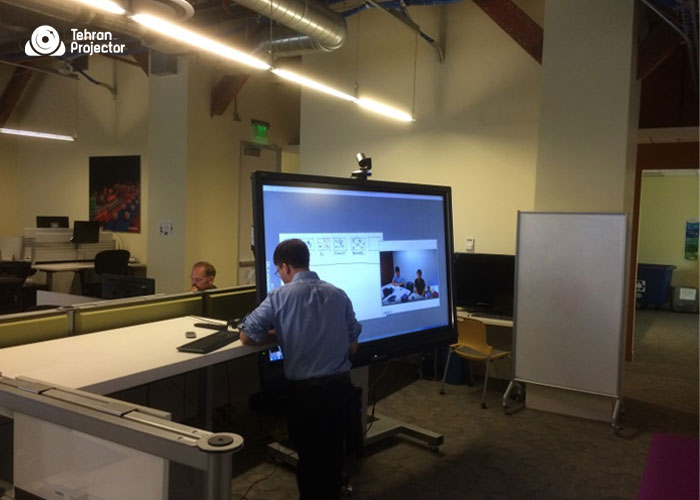
تنظیم فاصله در راه اندازی برد هوشمند
تنظیم فاصله برد هوشمند برای دریافت بهترین و باکیفیتترین تصویر برای حضار از هر نقطهی محیط، از مهمترین مواردی است که باید در نصب و راهاندازی تخته هوشمند به آن توجه کرد.
برای تنظیم فاصله علاوه بر نکات ذکر شده، نوع مدل ویدئو پروژکتور (پروژکتور پرتاب کوتاه، پروژکتوراولترا شورت ترو یا پروژکتور پرتاب بلند) نیز باید دقت کرد.
نصابهای حرفهای معمولا از همان روش قدیمی که برای نصب تخته سیاه استفاده میشد، در روند کار رعایت میکنند. خلاصه داشتن یک فاصلهی استاندارد که تمامی حضار بتوانند تصاویر را کامل و واضح مشاهده کنند را رعایت کنید.
اگر نصب و راه اندازی برد هوشمند به درستی انجام شود، میتوان برای باز کردن انواع فایل داکیومت و PDF، اجرای کنفرانس از راه دور، ویرایش و اضافه کردن نت بر روی اسناد، گشت و گذار وبسایتها، پخش کلیپهای ویدیویی و خیلی از موارد دیگر روی آن حساب کرد.
(با نحوه اتصال آیفون به پروژکتور آشنا شوید.)

نصب ویدئو پروژکتور در راه اندازی برد هوشمند
مورد مهم بعدی که در نصب برد هوشمند باید به آن توجه کرد، نصب دیتا پروژکتور و برد هوشمند ویدئو پروژکتور است. در کلاس هوشمند یا سالن کنفرانس معمولا ویدئو پروژکتور کلاسی یا تعاملی را بر روی سقف نصب میکنند. نصب ویدئو پروژکتور بر روی سقف، آن را از آسیبهای احتمالی دور میکند.
البته میتوان با نصب پایه پروژکتور در جایگاهی ثابت، از ویدئو پروژکتور جیبی و قابل حمل هم استفاده کرد. خرید ویدئو پروژکتور اولترا شورت ترو و نصب آن روی سقف، درست در بالای برد هوشمند، بهترین انتخاب است.
نصب و راه اندازی برد هوشمند: تخته سفید تعاملی به عنوان یک دستگاه ورودی برای کامپیوتر، درست مانند یک ماوس عمل میکند. وقتی سطح تخته سفید تعاملی را لمس میکنید، تخته سفید تعاملی مختصات عمودی و افقی (یا x,y) مخاطب را تشخیص میدهد.
(برای آشنایی با تفاوت نمایشگر لمسی و اسمارت برد به صفحه مورد نظر مراجعه کنید.)
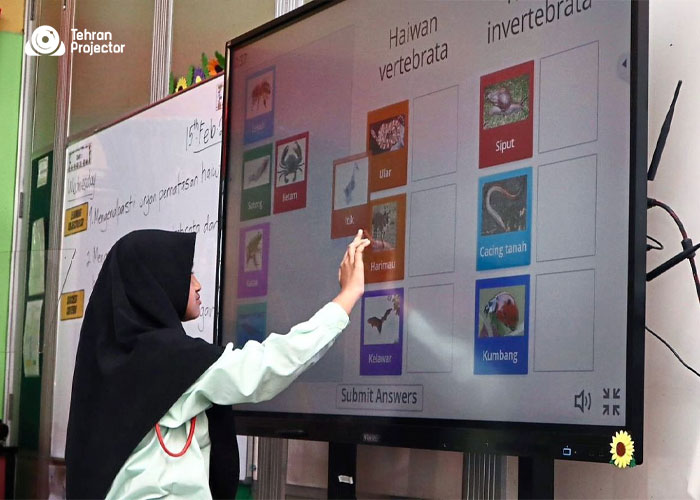
راه اندازی برد هوشمند: اتصال لپ تاپ به برد هوشمند
برای راه اندازی برد هوشمند باید سه دستگاه (ویدئو پروژکتور، اسمارت برد و کامپیوتر) به یکدیگر متصل شوند. برای راحتی اتصال، معمولا این دستگاهها به پورت USB, HDMI و VGA مجهز هستند. به همین خاطر خیلی راحت میتوانید آنها را با کابلهای ارائه شده به یکدیگر متصل کنید.
- کابل USB برای اتصال لپ تاپ به تخته هوشمند
- کابل VGA و یا HDMI برای اتصال دیتا پروژکتور به کامپیوتر
تخته وایت برد هوشمند SMART Board به دو جزء مهم نیاز دارد: یک کامپیوتر یا لپتاپ و یک پروژکتور دیجیتال. کامپیوتر برنامه اجرا میکند و سپس تصویر را به پروژکتور میفرستد. و پروژکتور وظیفهی اجرای تصویر را بر روی تخته وایت برد هوشمند دارد.
(در این صفحه با بهترین نمایشگر لمسی برای کلاس درس آشنا شوید.)

نصب و راه اندازی برد هوشمند: اتصال بلوتوث و بی سیم
اگر تخته سفید تعاملی شما از اتصال بلوتوث بی سیم بهرهمند است خیلی آسان بدون کابل USB آن را راهاندازی کنید. ماژول گسترش اتصال بلوتوث بی سیم را به ماژول کنترل در پشت تخته سفید تعاملی وصل میشود و مبدل بلوتوث به USB به پورت USB رایانه وصل میشود.
برای اطمینان از اتصال ایمن، ماژول توسعه SMART Board و مبدل USB از رمزگذاری 128 بیتی پشتیبانی میکنند.
راه اندازی برد هوشمند: حواستان باشد که استفاده از تختههای سفید تعاملی بزرگبر روی پایه کوچک، خطر سقوط دارند. حواستان باشد که اسپیکرهای اختیاری سیستم صوتی USB را روی تخته وایت برد هوشمند نصب نکنید. استفاده از اسپیکرها با پایههای کوچک، خطر واژگونی دارند.
(با نحوه اتصال ویدئو پروژکتور به لپ تاپ آشنا شوید.)

راه اندازی برد هوشمند: نصب نرم افزار برد هوشمند
نرم افزار برد هوشمند همراه با برد هوشمند ارائه میشود. CD نرم افزار اسمارت برد را در درایو CD خود قرار دهید و دستورالعملهای روی صفحه را دنبال کنید.
توجه: اگر رایانه شما قبلاً نرم افزار SMART Board را نصب کرده است، از این فرصت استفاده کنید و برای اطمینان از سازگاری، نرم افزار را ارتقا دهید.
مراحل نصب و راهاندازی تخته هوشمند
تخته سفید تعاملی هم به عنوان مانیتور و هم به عنوان دستگاه ورودی (ماوس و صفحه کلید) عمل میکند و به شما این امکان را میدهد هر برنامهای را به سادگی با لمس صفحه کنترل کنید هنگامی که نرم افزار تخته هوشمند را در حالت Projected اجرا می کنید.
لمس انگشت شما بر روی صفحه نمایش به یک کلیک ماوس تبدیل میشود و به شما این امکان را میدهد که رایانه را مستقیماً از سطح تخته سفید تعاملی اجرا کنید. دی وی دی نصب را در درایو کامپیوتری که حافظه رم و چیپ پردازشگر گرافیکی خوبی دارد قرار دهید و در ادامه مراحل زیر را دنبال کنید:
- بر روی گزینهی autorun کلیک کنید.
- بعد از اجرا، پنجرهای باز میشود، بر روی گزینهی USB driver installation ضربه بزنید.
- معمولا در این مرحله از شما میخواهند که مسیر نصب نرم افزار را مشخص کنید.
- بعد از اتمام نصب، مجددا به صفحه اصلی رفته و گزینهی Software installation را انتخاب کنید، با انتخاب گزینهی next، مراحل را تا آخر پیش ببرید.
نصب و راه اندازی برد هوشمند: بلافاصله پس از نصب نرم افزار، چراغ Ready بر روی سینی قلم روشن میشود. معمولا از سبز چشمک زن به سبز ثابت تبدیل میشود. این نشان میدهد که تخته وایت برد هوشمند با نرم افزار SMART Board در حال ارتباط است و میتوانید از سینی قلم استفاده کنید.
(در این صفحه با راهنمای نصب ویدئو پروژکتور آشنا شوید.)
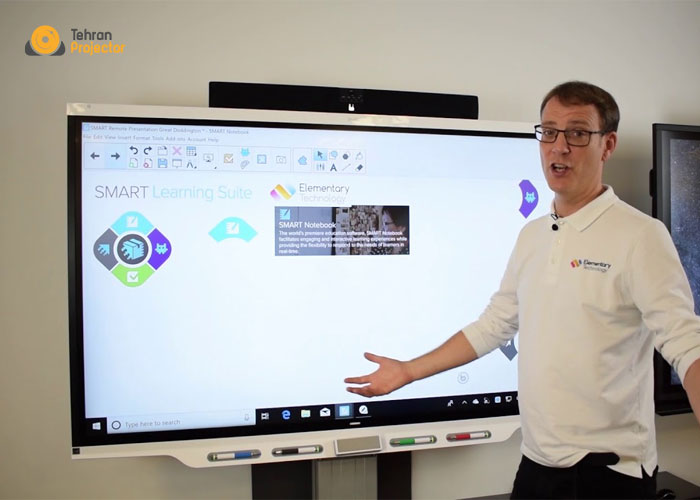
راه اندازی برد هوشمند: کالیبراسیون و نصب اتصالات
برای کالیبره کردن برد هوشمند مطلبی کامل برایتان آماده کردهایم، اما بصورت اجمالی اینگونه بگوییم که روی برد هوشمند علامتهای صلیب نمایش میشود که باید آنها را شناسایی کنید. ضمنا در این مطلب میتوانید در خصوص مشکل کالیبره نشدن تخته هوشمند نیز اطلاعات کسب کنید.
نصب و راه اندازی برد هوشمند: برای کالیبراسیون خودکار نرمافزارهای مختلفی مثل (ebaem) یا (PGM) موجود است که میتوانید نسبت به دانلود برنامه کالیبره تخته هوشمند اقدام کنید. برد هوشمند فقط یکبار، آنهم در زمان نصب، نیاز به کالیبراسیون دارد.
موارد مهم دیگر در راه اندازی برد هوشمند
ویژگیهای برجسته در راه اندازی وایت برد هوشمند شامل:
- سیستم لمسی پیشرفته باعث میشود که با انگشت و یا قلم تعاملی بنویسید، پاک کنید و عملکرد ماوس را پوشش دهید.
- تخته هوشمند به یک سینی قلم هوشمند مجهز است که شامل چهار اسلات با کد رنگی برای قلم و یک اسلات برای پاک کن است. هر شکاف دارای یک حسگر نوری برای تشخیص زمان برداشتن خودکار و پاک کن است.
- تا زمانی که جای خودکار بر روی سینی خالی باشد، میتوانید با خودکار یا با انگشت بنویسید. یک قلم خودکار یا پاک کن را بردارید. سینی قلم بهطور خودکار ابزاری را که انتخاب کردهاید تشخیص میدهد. دکمهها صفحهکلید روی صفحه را فعال میکنند، کلیک راست میکنند و عملکردهای راهنما را فعال میکنند.
- کابل USB استاندارد تخته وایت برد هوشمند را به رایانه خود وصل کنید.
- اتصال سریال RS-232 (اختیاری) تخته سفید تعاملی را با استفاده از کابل سریال استاندارد RS-232 به رایانه خود وصل کنید.
- اتصال بی سیم (اختیاری) تخته وایت برد هوشمند را با استفاده از فناوری USB بی سیم Bluetooth را به رایانه خود وصل کنید.
- بلندگوها (اختیاری) بلندگوهای استریو 14 واتی، با هاب USB دو پورت، که بر روی تخته وایت برد هوشمند یا دیوار نصب میشوند.
(با نحوه اتصال ویدئو پروژکتور به تلویزیون آشنا شوید.)

راه اندازی تخته هوشمند: تخته وایت برد تعاملی Smart چگونه کار میکند؟
- هنگامی که تمام خودکارها و پاک کن در قسمتهای مشخص سینی قلم قرار دارند، نرم افزار SMART Board لمس شما را به عنوان کلیک و حرکت ماوس تفسیر میکند.
- هنگامی که قلم یا پاک کن را از سینی خودکار خارج میکنید، حسگرها تشخیص میدهند که از کدام ابزار استفاده میکنید.
- سپس نرمافزار SMART Board با درایور ماوس رایانه تعامل میکند تا نشانگر را به یک قلم یا پاککن رنگی تبدیل کند و به شما این امکان را میدهد که قلمهای رنگی را از صفحه نمایش رایانه ایجاد یا حذف کنید.
(در این صفحه با مزایای پروژکتور کلاسی آشنا شوید.)
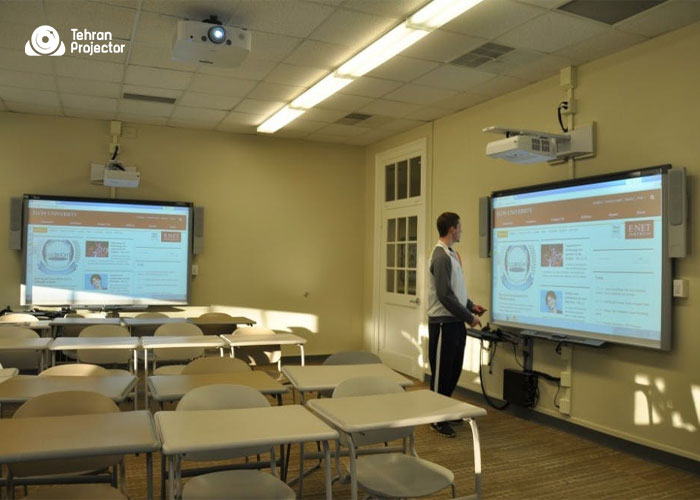
لوازم جانبی استاندارد تخته هوشمند
با راه اندازی برد هوشمند، لوازم جانبی زیر را با هر تخته وایت برد هوشمند معمولا ارائه میشود:
- کابل USB SMART استاندارد تخته سفید تعاملی: یک کابل USB به طول 5 متر. این کابل تمام چیزی است که برای اتصال تخته سفید تعاملی به پورت USB رایانه لازم است.
- قلمهای تعاملی: سری قلمها تعاملی دارای قسمت دستگیره لاستیکی هستند، رنگی برای مطابقت با چهار رنگ سیاه، سبز، قرمز و آبی.
- پاک کن تخته هوشمند: پاک کن تخته هوشمند، شبیه به تخته پاککن سنتی، مستطیلی شکل است.
- لوازم جانبی اختیاری: هنگام سفارش تخته سفید تعاملی، میتوانید یکسری لوازم جانبی اختیاری را نیز سفارش دهید:
- ماژول گسترش سریال RS-232: ماژول توسعه RS-232 یک روش جایگزین برای اتصال به رایانه است. همچنین می توانید از آن برای اتصال تخته سفید تعاملی به یک دستگاه سریال مانند سیستم کنترل اتاق استفاده کنید. ماژول گسترش سریال به ماژول کنترل در پشت تخته سفید تعاملی SMART Board متصل میشود.
(در این صفحه با بهترین پروژکتورهای کلاسی آشنا شوید.)

نحوه نگهداری از برد هوشمند:
قبل از نصب وایت برد تعاملی، موارد زیر را مرور کنید:
درجه حرارت
تخته هوشمند میتوانند در محدوده دمایی خاصی عملکرد خوبی داشته باشند: 5 درجه سانتیگراد تا 35 درجه سانتیگراد. این دما برای نصب و راه اندازی برد هوشمند متعادل است.
رطوبت
وایت بردهای تعاملی در رطوبت بین 5 تا 80 درصد عملکرد خوبی دارند. رطوبت غیر متراکم و بالای 80 درصد ممکن است باعث ایجاد چروک جزئی در ورق شود. البته نگران نباشید که با کاهش رطوبت، چین و چروکها از بین میروند.
مقاومت در برابر آب و مایعات
هیچ مایعی را مستقیماً روی اینتراکتیو تخته هوشمند نریزید یا اسپری نکنید.
گرد و غبار و خراشیدن
وایت بردهای تعاملی برای استفاده در دفتر و کلاس درس مناسب است، به دلیل حساسیت بالای تخته هوشمند، نصب و راه اندازی برد هوشمند برای مصارف صنعتی که گرد و غبار و آلایندههای سنگین میتوانند ایجاد کنند، مناسب نیستند.
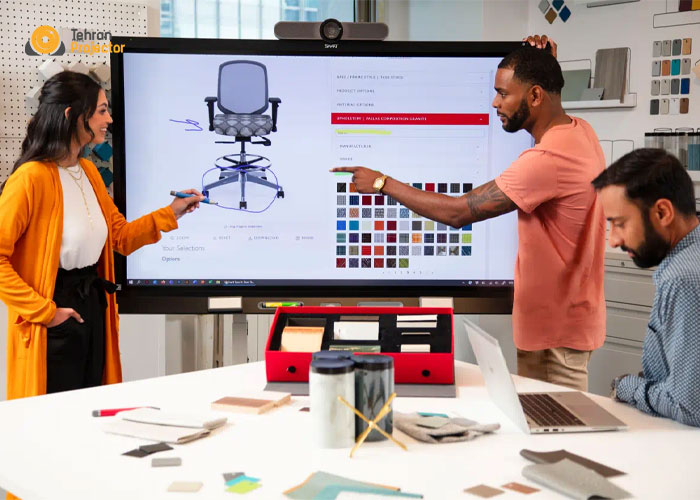
- دانلود نرم افزار EZCast برای: Windows / Mac / Android...
- انواع پورت پروژکتور: آشنایی با 15 درگاه اتصال به پروژکتور...
- معرفی بهترین دانگلهای وای فای ویدئو پروژکتور
- ویدئو پروژکتور جیبی تلفن همراه: راهنمای خرید پروژکتور موبایل +...
- ویدئو مپینگ (Video mapping) یا نور پردازی سه بعدی چیست...
- معرفی انواع پورت نمایشگر یا پورت مانیتور